A. STUDI KASUS
Perusahaan A menjual produk-produk di bawah ini (SO00001) kepada salah satu konsumennya :
- CT-1810 Router Bits DNSK sejumlah 3 Unit @ Rp. 900.000,-
- Hamburger Patty Press Attachment sejumlah 2 Unit @ Rp. 2.500.000,-
Ketentuan tambahan SO tersebut adalah sebagai berikut :
- Invoice akan dibuat secara manual sebanyak
- Tidak ada retur yang dilakukan
- Pembayaran invoice penjualan dilakukan sebanyak 1 kali
- Delivery Order akan dilakukan sebanyak 2 kali (partial picking)
Detail Delivery Order/Surat Jalan pertama adalah sebagai berikut :
- CT-1810 Router Bits DNSK sejumlah 2 Unit
- Hamburger Patty Press Attachment sejumlah 1 Unit
Detail Delivery Order/Surat Jalan kedua adalah sebagai berikut :
- CT-1810 Router Bits DNSK sejumlah 2 Unit
- Hamburger Patty Press Attachment sejumlah 1 Unit
B. CARA PENYELESAIANNYA DENGAN OPENERP
#1 Buat Sale Order (SO0001) sesuai dengan studi kasus
Perhatikan bagian Logistic pada tab Other Information. Pastikan isian (1) Picking Policy, (2) Invoice Policy dan ,(3) Invoice On seperti screenshot di bawah ini :
#2 Jika data-data pada sale order sudah benar, klik tombol Confirm Order
Setelah melakukan langkah #2, OpenERP akan otomatis membuat Delivery Order (OUT/00001) untuk diproses. Langkah selanjutnya adalah menyelesaikan proses (1) tagihan dan pembayaran (#3.A), dan (2) delivery order (#3.B) yang dapat dilakukan secara paralel.
#3.A Tagihan dan Pembayaran
#3.A.1 Jika sudah waktunya membuat invoice (pada studi kasus ini invoice dilakukan secara manual), Klik tombol Create Final Invoice pada form sale order
OpenERP akan secara otomatis membuat invoice penjualan berdasarkan sale order dalam state draft
#3.A.2 Buka invoice penjualan kemudian validasi invoice penjualan setelah memastikan data invoice penjualan sudah benar
OpenERP secara otomatis akan (1) mengubah state invoice penjualan menjadi open, dan (2) membuat penjurnalan
#3.A.3 Jika invoice penjualan sudah dibayar, klik tombol Payment pada invoice yang dimaksud
#3.A.4 Buat data pembayaran, kemudian klik validate jika data pembayaran sudah benar
#3.B Delivery Order
#3.B.1 Jika picking pertama sudah diantar maka buka Delivery Order (OUT/00001) yang dibuat oleh Sale Order
#3.B.2 Klik tombol Check Avalaibility untuk melakukan pengecekan stok produk yang akan dijual
#3.B.3 Klik tombol Process untuk memproses Delivery Order
#3.B.4 Isi Wizard Process Product sesuai dengan partial picking yang pertama
Setelah langkah ini OpenERP akan :
- Membuat Delivery Order OUT/00003 untuk Picking Pertama kemudian menyelesaikannya (state = done)
- Mengubah Delivery Order OUT/00001 untuk picking kedua
#3.B.5 Jika picking kedua sudah diantar, maka buka Delivery Out OUT/00001 kemudian klik tombol Process
#3.B.6 Klik tombol Process untuk memproses Delivery Order OUT/00001
#3.B.7 Isi Wizard Process Product sesuai dengan partial picking yang kedua
Setelah tagihan sudah dibayar dan semua barang sudah diantar, maka Sale Order selesai


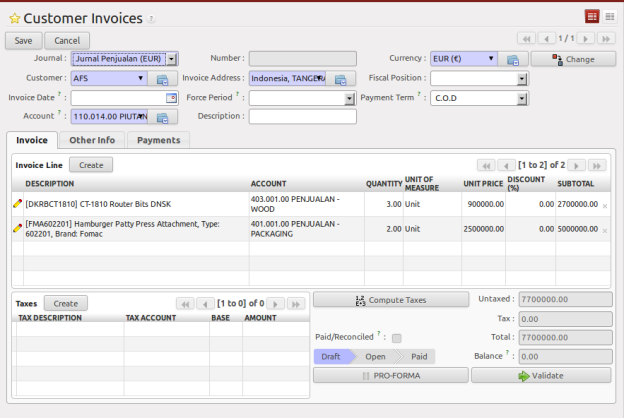


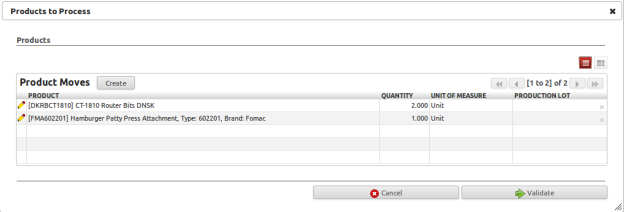
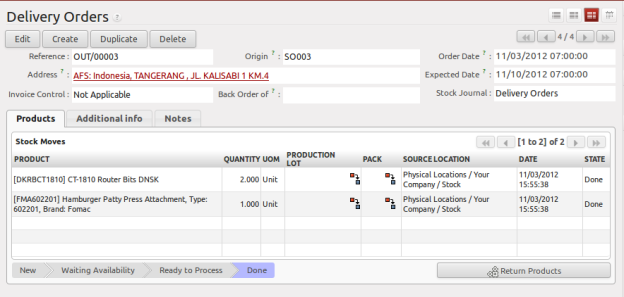




No comments yet.